Haben Sie zwei separate WhatsApp-Backups auf Ihrem Computer oder Telefon und möchten diese zusammenführen? Das kann sehr nützlich sein, wenn Sie beispielsweise zu einem neuen Smartphone wechseln oder Ihre Geräte synchronisieren möchten. In diesem Artikel erklären wir Ihnen Schritt für Schritt, wie Sie Ihre WhatsApp-Backups zusammenführen können.

In diesem Artikel:
Warum 2 WhatsApp-Backups zusammenführen?
Backup von WhatsApp Messenger dient als wichtige Speichermöglichkeit für Ihre Daten. Wenn es jedoch mehrere unsynchronisierte Backups desselben Kontos gibt, kann das Zusammenführen der Backups entscheidend für eine einfache und effiziente Verwaltung sein. Hier sind einige der Hauptgründe, warum das Zusammenführen von WhatsApp-Backups sinnvoll sein kann:
- Datenübertragung: Praktisch, wenn Sie Ihr Telefon wechseln oder das Backup auf ein neues Gerät übertragen möchten, ohne das Gerät zurückzusetzen.
- Chatverlauf von zwei Geräten kombinieren: Ideal, wenn Sie WhatsApp auf mehreren Geräten verwendet haben und alle Unterhaltungen zentral an einem Ort aufbewahren möchten.
- Reparatur einer beschädigten WhatsApp-Datenbank: Bei beschädigten Datenbanken kann das Zusammenführen von Backups helfen, verlorene Daten wiederherzustellen und die Datenbank zu reparieren.
- Extraktion wichtiger Daten: Ermöglicht die gezielte Extraktion von Chats oder Mediendateien, die in verschiedenen Backups gespeichert sind.
❗❗❗ Es ist wichtig zu beachten, dass das Zusammenführen von 2 WhatsApp Backups ein riskanter Prozess sein kann. Wenn etwas schief geht, könnten Sie Ihren gesamten Chat-Verlauf verlieren. Daher ist es wichtig, sicherzustellen, dass Sie Ihre Daten sichern, bevor Sie mit dem Zusammenführen beginnen.
Zwei WhatsApp Backups zusammenführen mit WhatsApp Backup Merger
Es gibt viele verschiedene Tools zum Zusammenführen von WhatsApp-Backups, sowohl kostenlose als auch kostenpflichtige. Zu den beiden wichtigsten gehören das WhatsApp Backup Merger und iMyTrans, der Universal Manager von WhatsApp.
WhatsApp Backup Merger ist eine kostenlose und Open-Source-Softwareanwendung, mit der man WhatsApp-Backups auf Windows und macOS zusammenführen kann. Allerdings ist sie für nicht-technische Nutzer von Basis-Handys nicht leicht zu bedienen.
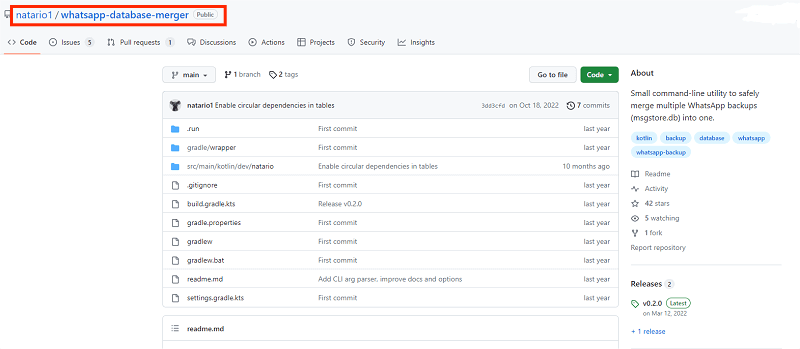
WhatsApp Backup Merge Software von GitHub Sharing
Um zwei WhatsApp-Backups zusammenzuführen, benötigen Sie Folgendes:
Schritt 1. Laden Sie die Softwareanwendung herunter und installieren Sie sie auf Ihrem Computer oder Telefon.
Schritt 2. Verbinden Sie Ihr Telefon mit Ihrem Computer oder öffnen Sie die WhatsApp-Backup-Datei auf Ihrem Computer.
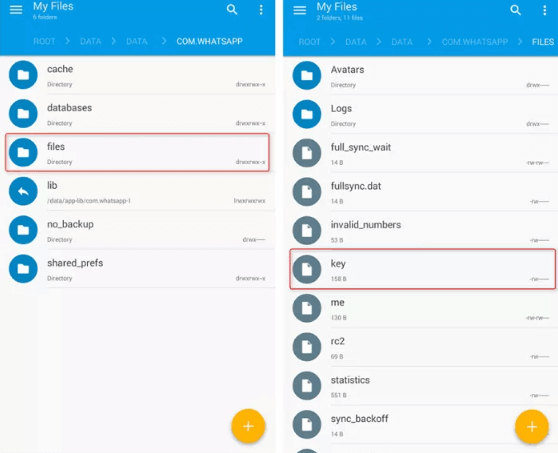
Schritt 3. Wählen Sie die WhatsApp-Backups aus, die Sie zusammenführen möchten.
Schritt 4. Klicken Sie auf die Schaltfläche "Zusammenführen".
Schritt 5. Die Softwareanwendung wird die ausgewählten WhatsApp-Backups zu einer einzigen Backup-Datei zusammenführen.
Vorteile der Verwendung von WhatsApp Backup Merger:
- Flexibilität: Mit einem WhatsApp Backup Merger können Sie Ihre WhatsApp-Backups flexibler verwalten, indem Sie Backups von verschiedenen Geräten oder zu unterschiedlichen Zeiten zusammenführen.
- Sicherheit: Ein WhatsApp Backup Merger hilft Ihnen, Ihre WhatsApp-Daten sicher aufzubewahren, indem er die zusammengeführte Backup-Datei verschlüsselt, sodass Ihre Daten geschützt sind.
2 WhatsApp Backups zusammenführen mit iMyTrans
iMyTrans WhatsApp Transfer ist eine kostenpflichtige Softwareanwendung, mit der man WhatsApp-Daten zwischen Geräten übertragen kann. Sie enthält auch eine Backup-Zusammenführen-Funktion.
Für Handynutzer, die sich nicht für die Prinzipien des Backup-Zusammenführens interessieren oder keine Zeit haben, sich mit der Anpassung von WhatsApp-Backup-Dateien zu beschäftigen, ist die Verwendung eines Drittanbieter-Tools zur Verwaltung von WhatsApp-Daten eine kosteneffiziente und zeitsparende Methode.
Alles-in-einem-Tool zur Datenverwaltung von WhatsApp
- iMyTrans ist ein benutzerfreundliches WhatsApp-Verwaltungstool, das eine Funktion zum Zusammenführen von Backups enthält. (Unterstützt derzeit nur iOS-Geräte)
- Verfügbar für sowohl Windows als auch macOS.
Um 2 oder mehr WhatsApp-Backups zusammenzuführen mit iMyTrans auf einem neuen Telefon, können Sie die folgenden Schritte ausführen:
Schritt 1. Laden Sie das WhatsApp Transfer Tool - iMyTrans auf Ihren Computer herunter und installieren Sie es.
Schritt 2. Verbinden Sie Ihr altes Telefon mit dem Computer über ein USB-Kabel.
Schritt 3. Öffnen Sie iMyTrans und klicken Sie auf das WhatsApp-Symbol in der Hauptoberfläche.
Schritt 4. Klicken Sie auf die Registerkarte "Übertragen" und wählen Sie das WhatsApp-Backup aus, das Sie zusammenführen möchten.
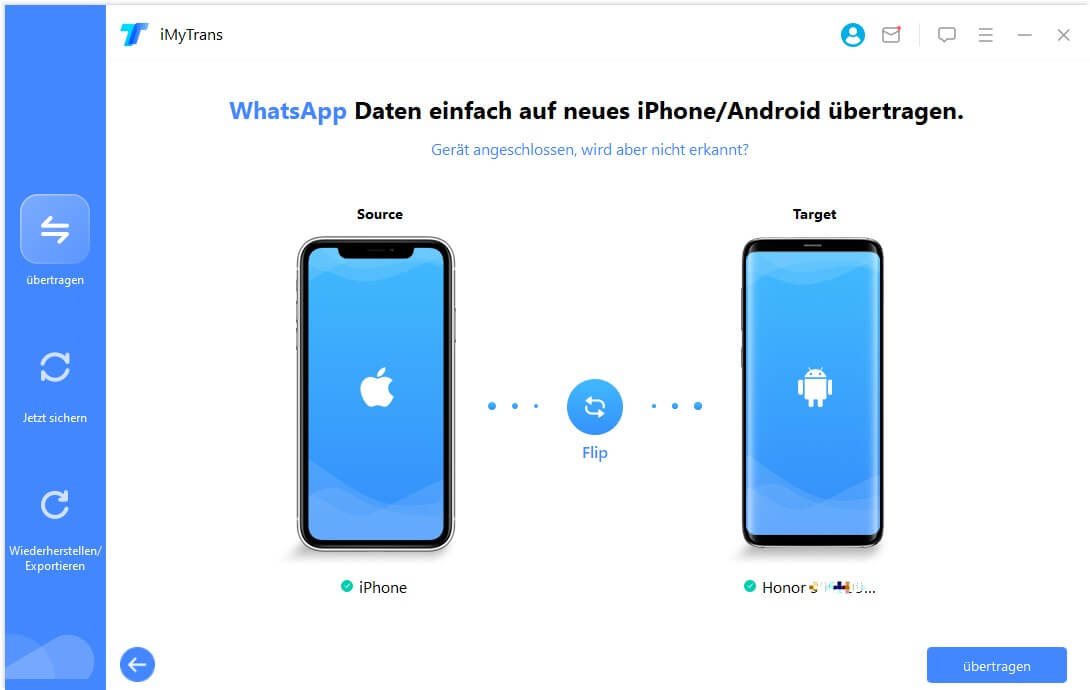
Schritt 5. iMyTrans findet automatisch Ihr letztes Backup und frühere Backups.
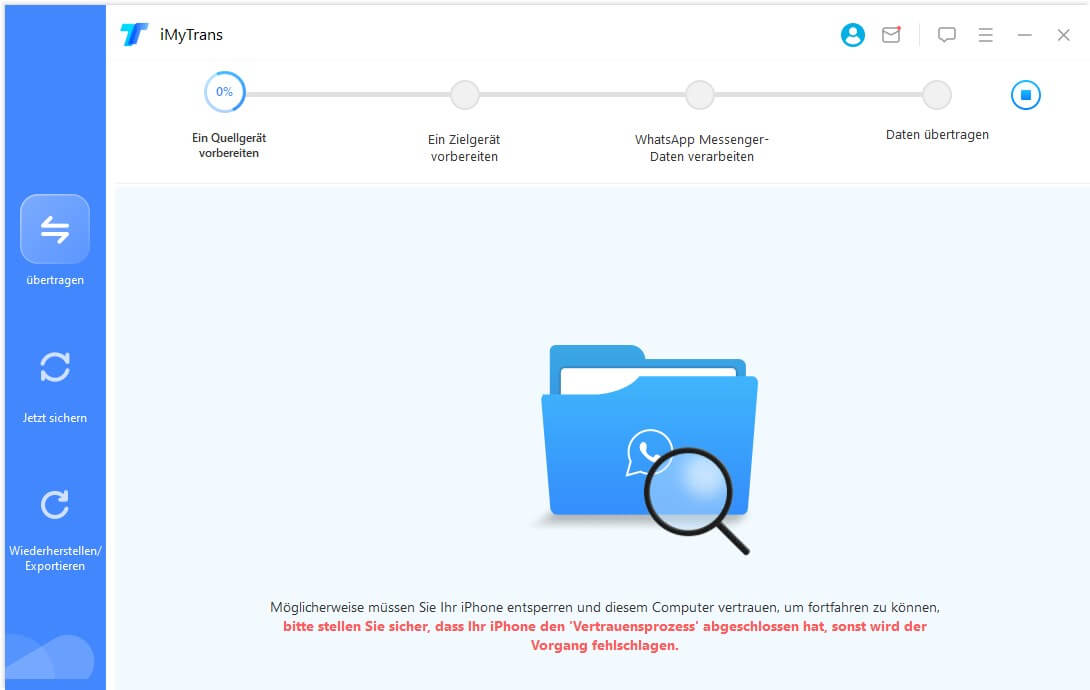
Schritt 6. Klicken Sie auf die Schaltfläche "Übertragen & zusammenführen" und warten Sie auf den Abschluss des Vorgangs.
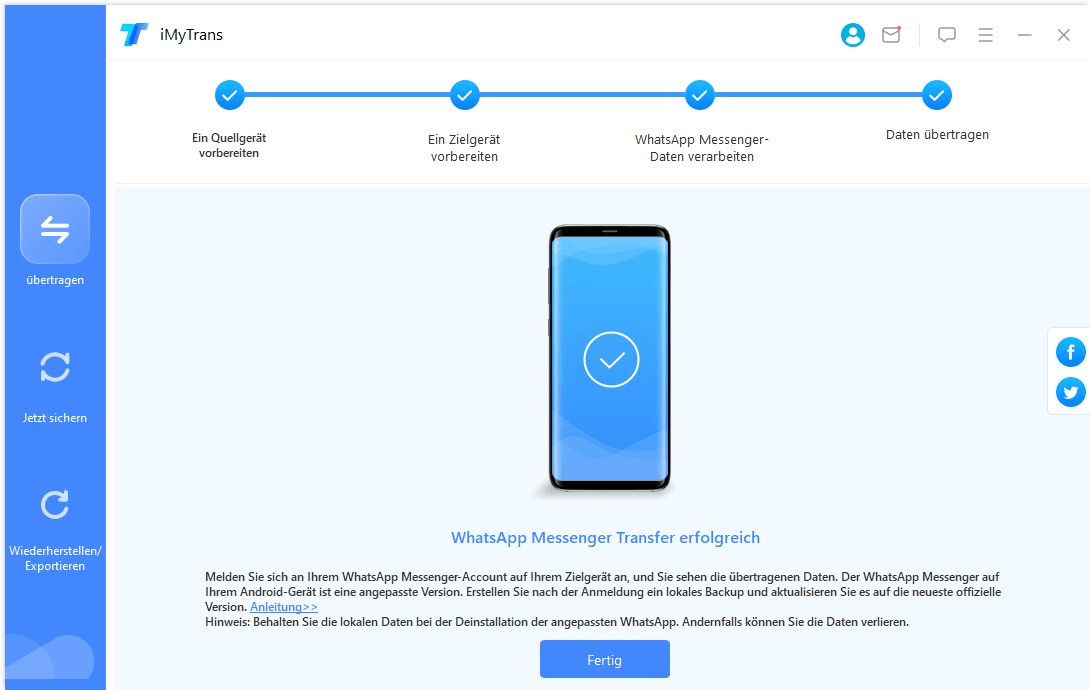
iMyTrans wird die beiden WhatsApp-Backups zusammenführen und Ihren gesamten Chat-Verlauf und Ihre Mediendateien auf Ihrem neuen Telefon wiederherstellen.
Hinweis
- Stellen Sie sicher, dass Sie Ihre WhatsApp-Daten gesichert haben, bevor Sie mit dem Zusammenführen beginnen.
- Die beiden WhatsApp-Backups müssen vom gleichen Gerätetyp stammen (z.B. Android oder iOS).
- Die beiden WhatsApp-Backups müssen vom gleichen Konto stammen.
- Derzeit können nur iPhones WhatsApp-Daten zusammenführen, Android-Telefone unterstützen diese Funktion momentan nicht.
Vorteile der Verwendung von iMyTrans zum Zusammenführen von WhatsApp-Backups:
- Es ist einfach zu bedienen, sicher und zuverlässig.
- Es kann Ihren gesamten Chat-Verlauf und Ihre Mediendateien auf Ihrem neuen Telefon wiederherstellen.
- Mit iMyTrans können Sie WhatsApp-Backups sicher auf eine neue Nummer übertragen oder WhatsApp ohne iCloud Backup machen.
Fazit
iMyTrans (iTransor for WhatsApp) ist ein wertvolles Werkzeug für alle, die ihre WhatsApp-Backups verwalten möchten. Es kann Ihnen Zeit und Mühe sparen und Ihnen helfen, Ihre WhatsApp-Daten sicher und geschützt zu halten. Wenn Sie mehrere WhatsApp-Backups haben, empfehle ich die Verwendung des iMyTrans WhatsApp Backups-Zusammenführen-Tool, um sie in einer einzigen Datei zusammenzuführen.





